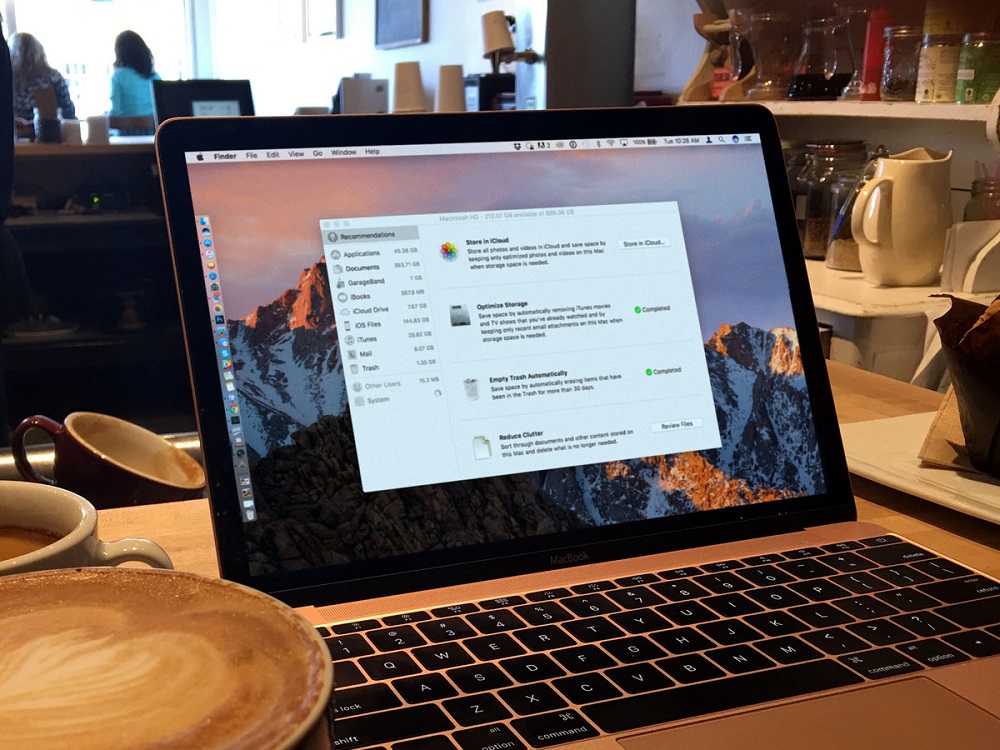مدتی از خرید لپتاپ مک بوک شما گذشته و به دلیل سن بالای دستگاه در هر دو قسمت نرمافزار و سختافزار با مشکل روبهرو شدهاید؟! این موضوع غیرقابل اجتناب است اما راههای بسیاری برای بهبود عملکرد لپتاپ وجود دارد.
توجه داشته باشید که نسلهای جدید مک بوک، به دلیل استفاده از سختافزار پیشرفته، قدرتمندتر و البته باریک و سبکتر شدهاند. بنابراین اعمال تغییرات سختافزاری برای مدلهای جدید امری ناممکن بوده و حتی در مدلهای قدیمیتر، این کار ممکن است دستگاه شما را از گارانتی کارخانه خارج کند. به همین دلیل بهتر است قبل از انجام این کار، این موضوع را بررسی نمایید.
سیستمعامل macOS خود را بهروزرسانی کرده و یا مجدداً نصب نمایید
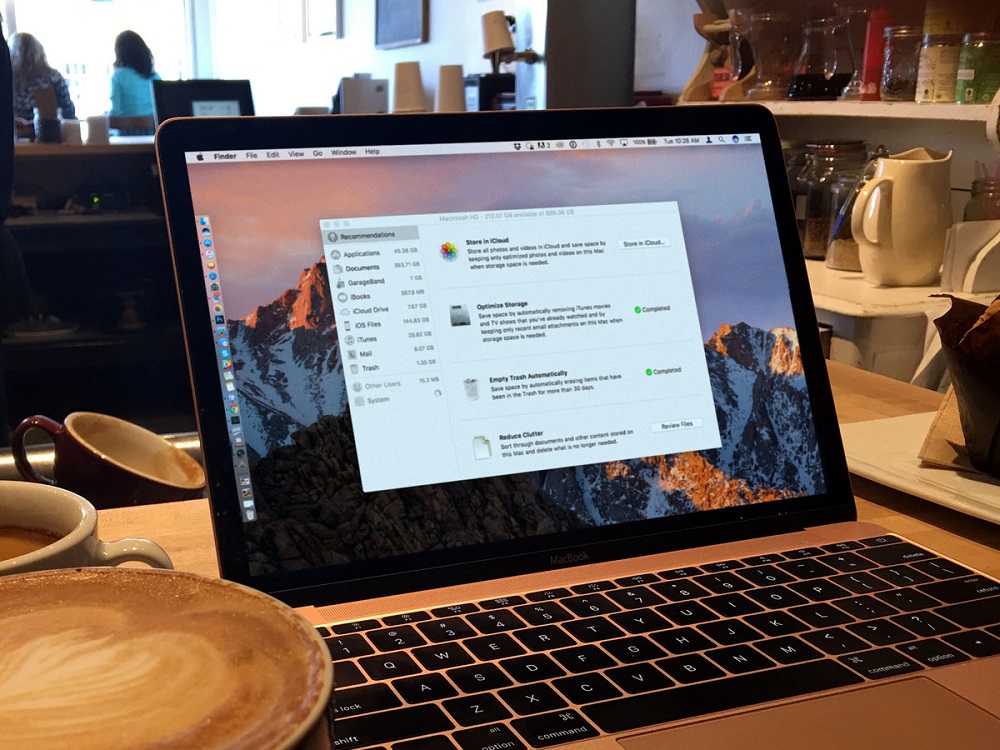
باوری در میان کاربران وجود دارد که نسخههای جدید نرمافزاری، قدرت بیشتری را برای دستگاه به وجود میآورند. البته این موضوع اغلب اوقات شکل واقعیت به خود گرفته و با دریافت بهروزرسانی نرمافزاری، بسیاری از باگها رفع شده و عملکرد دستگاه بهبود مییابد.
بعضی اوقات در نسخههای جدید، ویژگیهای جدیدی هم اضافه میشوند. مانند برخی ابزار در سیستمعامل macOS Sierra که علاوه بر رفع باگها، امکانات جدیدی نیز در اختیار شما قرار میدهد.
راهحل دیگر این است که سیستمعامل را کاملا پاک کرده و نسخه جدید را بر روی مک بوک خود نصب کنید. این کار کمی دشوار و زمانبر بوده و نصب مجدد برنامهها، حوصله زیادی میطلبد اما نتیجه آن کاملا عالی است. میتوانید از اپلیکیشنهایی چون iCloud Drive و Dropbox, Mac App Store, iCloud Keychain و 1Password بک آپ تهیه کرده و اطلاعات خود را بهراحتی بازیابی کنید. البته ما چنین روشی را برای همه پیشنهاد نمیکنیم. باوجود نتیجه بسیار خوب آن، تنها در صورتی دست به این کار بزنید که از نحوه انجام آن اطلاع کامل دارید.
سیستم خود را پاکسازی کنید
در درازمدت، فایلهای ناکارآمد بسیاری در سیستم شما ذخیره میشوند که دیگر استفادهای از آنها ندارید. باید قبل از اینکه دردسرساز شوند، آنها را از دستگاه خود پاک نمایید. این فایلها بهتنهایی حجم زیادی ندارند اما اگر همه را باهم حذف کنید، حجم قابلتوجهی را آزاد میکنند.
macOS Sierra ویژگی به نام Optimize Storage در خود گنجانده که به شما اجازه میدهد تا فایلهای اضافی را مشاهده کرده و در صورت نیاز آنها را حذف کنید. میتوانید با کلیک راست کردن بر روی اپلیکیشن مورد نظرتان هم این کار را انجام دهید.
اگر به فایلی برخوردید که پاک نمودن آن از طریق سیستم سخت بود، میتوانید از اپلیکیشن CleanMyMac استفاده نمایید. البته من معمولاً از این برنامه استفاده نمیکنم چراکه نگران حذف ناخواسته برخی فایلها هستم. اما اگر شما کاملا به آنچه انجام میدهید اطمینان دارید، این اپلیکیشن گزینه خوبی است.
حافظه رم خود را ارتقا دهید

تا مدتها این امکان وجود داشت تا در لپتاپهای مک، حافظه رم اصلی را با یک رم قدرتمندتر جایگزین نمایید. اما در مدلهای جدید، رم جزئی از بورد اصلی بوده و نمیتوانید آن را تعویض کنید. اما اگر دستگاه شما از چنین امکانی برخوردار است، عوض کردن رم با نمونهای قویتر کار سختی نبوده و بهراحتی ممکن است.
باوجود حافظه رم بیشتر، قابلیت مالتی تسکینگ لپتاپ شما بهبود پیدا میکند و دیگر نیازی به بستن و باز کردن پیدرپی اپلیکیشنها نخواهید داشت. البته همانطور که گفتیم این امکان در نسلهای جدیدتر مک وجود ندارد اما اگر مک بوک شما قدیمی بوده و هنوز اقدام به تعویض رم آن نکردهاید، جایگزینی یک حافظه رم قویتر، راهحل مناسبی برای بهبود عملکرد آن است.
از حافظه SSD استفاده کنید

میتوان گفت که تمامی نسخههای جدید مک بوک، از حافظه SSD (حافظه در حالت جامد) بهره میبرند. هارد دیسکهای حالت جامد یا همان SSDها به حافظههایی گفته میشوند که در آنها از هیچ قطعه متحرکی استفاده نشده باشد، در ساخت آنها نیز از حافظههای مبتنی بر فلش یا SD Ramها استفاده میشود. استفاده از حافظههای مبتنی بر فلش در SSDها باعث میشود تا زمان تأخیر به حداقل رسیده و همچنین گرمای تولیدشده کاهش یابد که تمامی این مسائل باعث کاهش مصرف انرژی و همچنین سبکتر شدن این حافظهها نسبت به هارد دیسکها میشود. اما SSDها هم همانند هارددیسک درایوها دارای مشکلاتی هستند که میتوان از مهمترین آنها به قیمت بالای این حافظهها در مقابل هارددیسک اشاره کرد.
بنابراین اگر مک بوک شما از نوع قدیمی بوده و از هارددیسک درایو یا همان حافظه HDD استفاده میکند، میتوانید با جایگزینی حافظه SSD، سرعت آن را به شکل چشمگیری افزایش دهید.
تجربه شخصی من از استفاده از این دو نوع حافظه مانند مقایسه جاده هموار و صاف با مسیر خاکی گلآلود است! خوشبختانه مدلهای قدیمی مک بوک، این امکان را به شما میدهد تا حافظه را نیز تعویض کنید. پس تردیدی نداشته باشید و حتما برای این کار اقدام نمایید.
درنهایت باید اشاره کنیم که روشهای دیگری نیز برای سرعت بخشیدن به مک بوک قدیمی شما وجود دارد. مانند استفاده از Disk Utility که به شما اجازه میدهد تا دیسکها را پاک کرده و یا تعمیر نمایید. ریست کردن SMC و PRAM نیز از گزینههای دیگر است، اما روشهای ذکرشده در بالا، از بهترین راهها برای بهبود بخشیدن به عملکرد مک بوک از نظر ماست. اگر شما نیز موردی را در ذهن دارید در بخش نظرات با ما بازگو کنید.